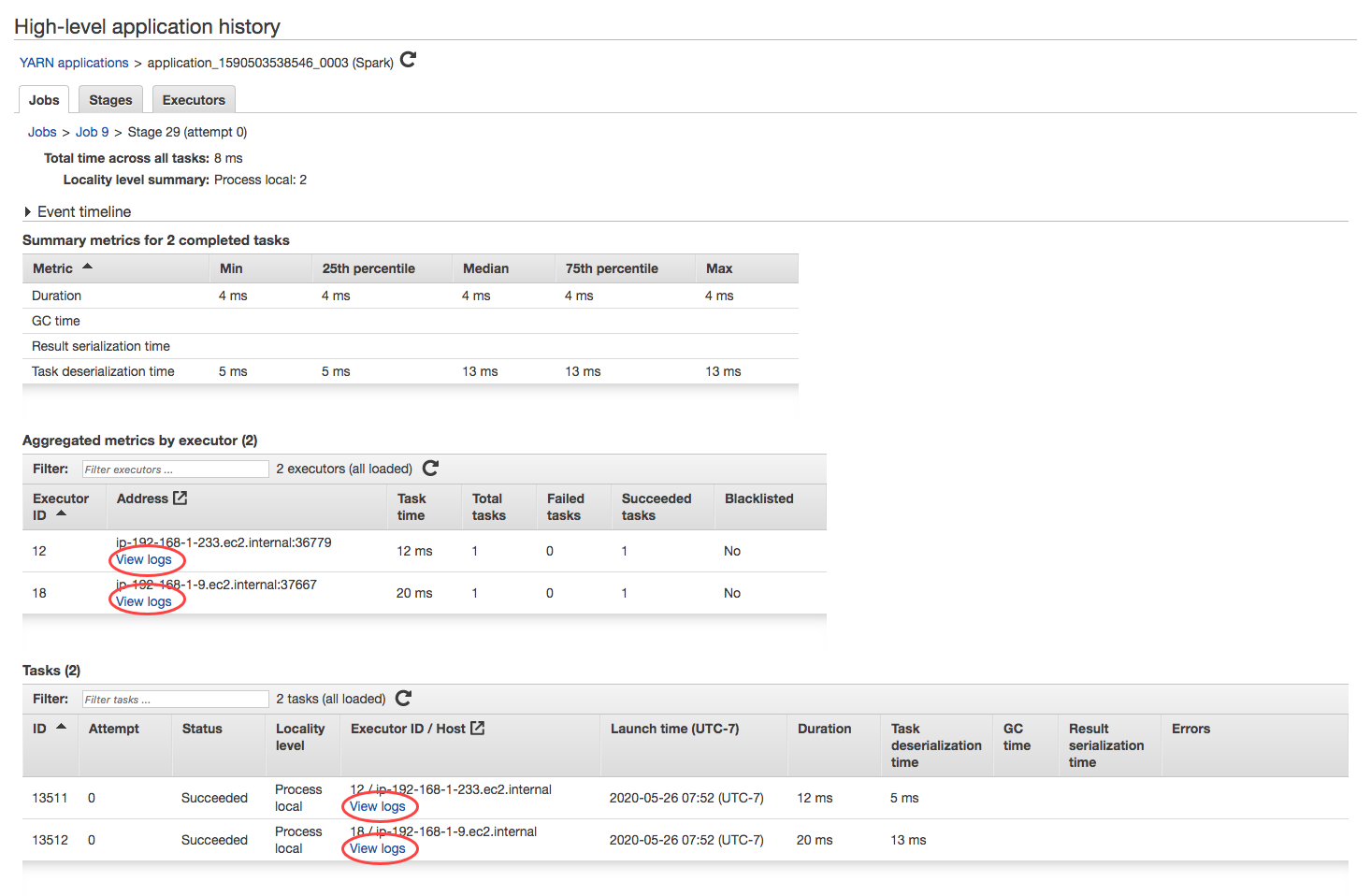Les traductions sont fournies par des outils de traduction automatique. En cas de conflit entre le contenu d'une traduction et celui de la version originale en anglais, la version anglaise prévaudra.
Afficher un historique détaillé des applications dans Amazon EMR
Note
Pour une expérience utilisateur améliorée qui conserve l'historique pendant 30 jours maximum, nous vous recommandons d'utiliser l'interface de l'application persistante. L'historique détaillé des applications décrit sur cette page n'est pas disponible dans la nouvelle console Amazon EMR (https://console.aws.amazon.com/emr
Avec les versions 5.8.0 à 5.36.0 d'Amazon EMR et les versions 6.x jusqu'à 6.8.0, vous pouvez consulter un historique détaillé des applications depuis l'onglet Interfaces utilisateur des applications de l'ancienne console Amazon EMR. L'interface utilisateur des applications Amazon EMR conserve le récapitulatif de l'historique des applications pendant 7 jours après leur finalisation.
Considérations et restrictions
Tenez compte des limites suivantes lorsque vous utilisez l'onglet Interfaces utilisateur d'application dans l'ancienne console Amazon EMR.
-
Vous ne pouvez accéder à la fonctionnalité d'historique des applications de haut niveau que lorsque vous utilisez les versions 5.8.0 à 5.36.0 d'Amazon EMR et les versions 6.x jusqu'à 6.8.0. À compter du 23 janvier 2023, Amazon EMR mettra fin à l'historique détaillé des applications pour toutes les versions. Si vous utilisez Amazon EMR version 5.25.0 ou supérieure, nous vous recommandons d'utiliser plutôt l'interface utilisateur d'application persistante.
-
La fonctionnalité d'historique des applications de haut niveau ne prend pas en charge les applications Spark Streaming.
-
L'accès en un clic aux interfaces utilisateur d'application persistante n'est actuellement pas disponible pour les clusters Amazon EMR dotés de plusieurs nœuds principaux ou pour les clusters Amazon EMR intégrés à AWS Lake Formation.
Exemple : Afficher un historique détaillé des applications
La séquence suivante illustre l'exploration des détails des tâches d'une application Spark ou YARN via l'onglet Interfaces utilisateur des applications sur la page de détails du cluster de l'ancienne console.
Pour afficher les détails d'un cluster, sélectionnez un nom de cluster dans la liste Clusters. Pour afficher des informations sur les journaux de conteneur YARN, vous devez activer la journalisation pour votre cluster. Pour plus d'informations, consultez Configuration de la journalisation et du débogage de cluster. Pour l'historique de l'application Spark, les informations fournies dans le tableau récapitulatif ne sont qu'un sous-ensemble des informations disponibles via l'interface utilisateur du serveur d'historique Spark.
Dans l'onglet Interfaces utilisateur des applications, sous Historique des applications de haut niveau, vous pouvez développer une ligne pour afficher le récapitulatif des diagnostics d'une application Spark ou sélectionner un lien d'ID d'application pour afficher les détails d'une autre application.
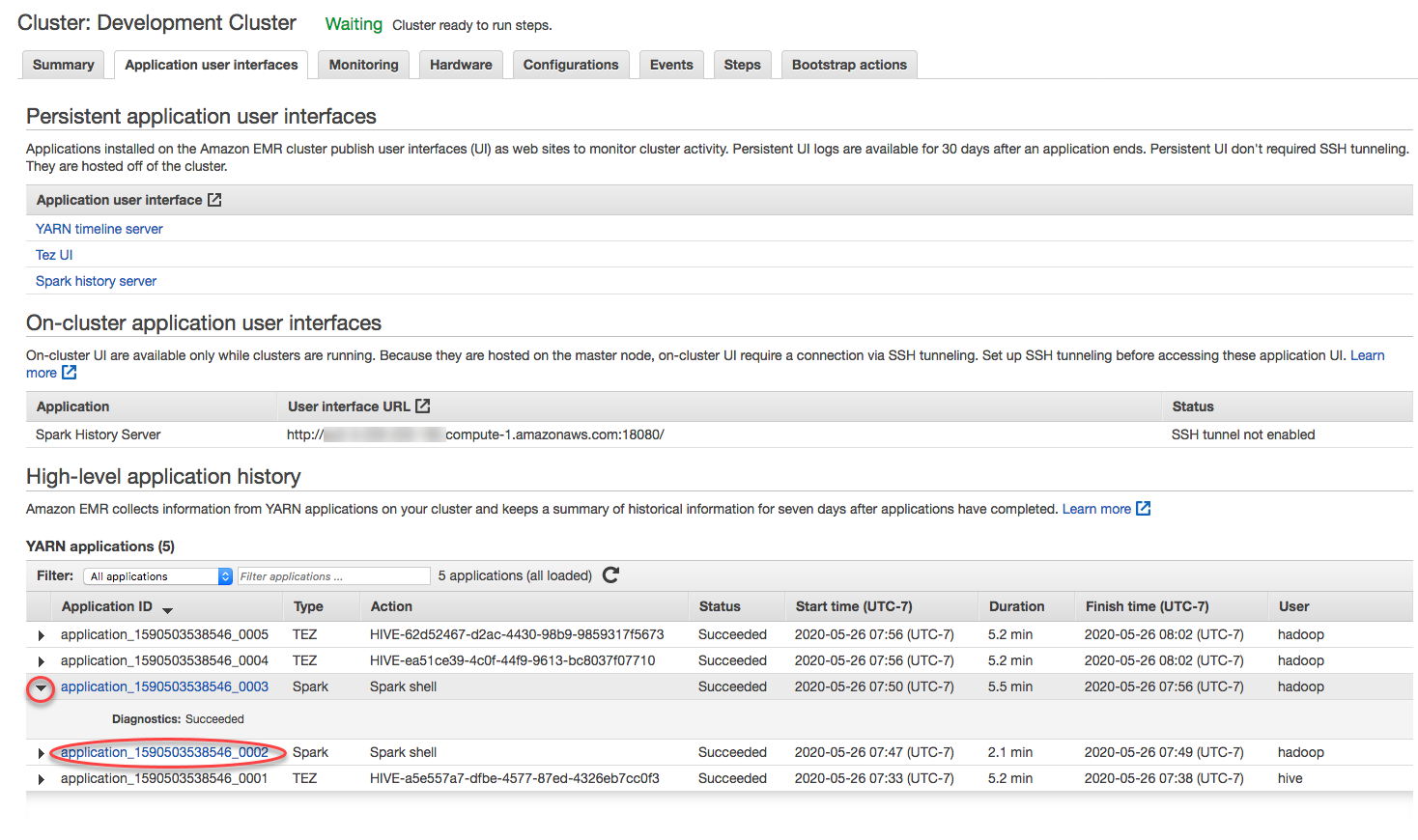
Lorsque vous sélectionnez un lien d'ID d'application, l'interface utilisateur change pour afficher les détails de l'application YARN pour cette application. Dans l'onglet Tâches des détails de l'application YARN, vous pouvez choisir le lien Description d'une tâche pour afficher les détails de cette tâche.

Sur la page des détails de la tâche, vous pouvez développer des informations sur les différentes étapes de la tâche, puis sélectionner le lien Description pour voir les détails de l'étape.
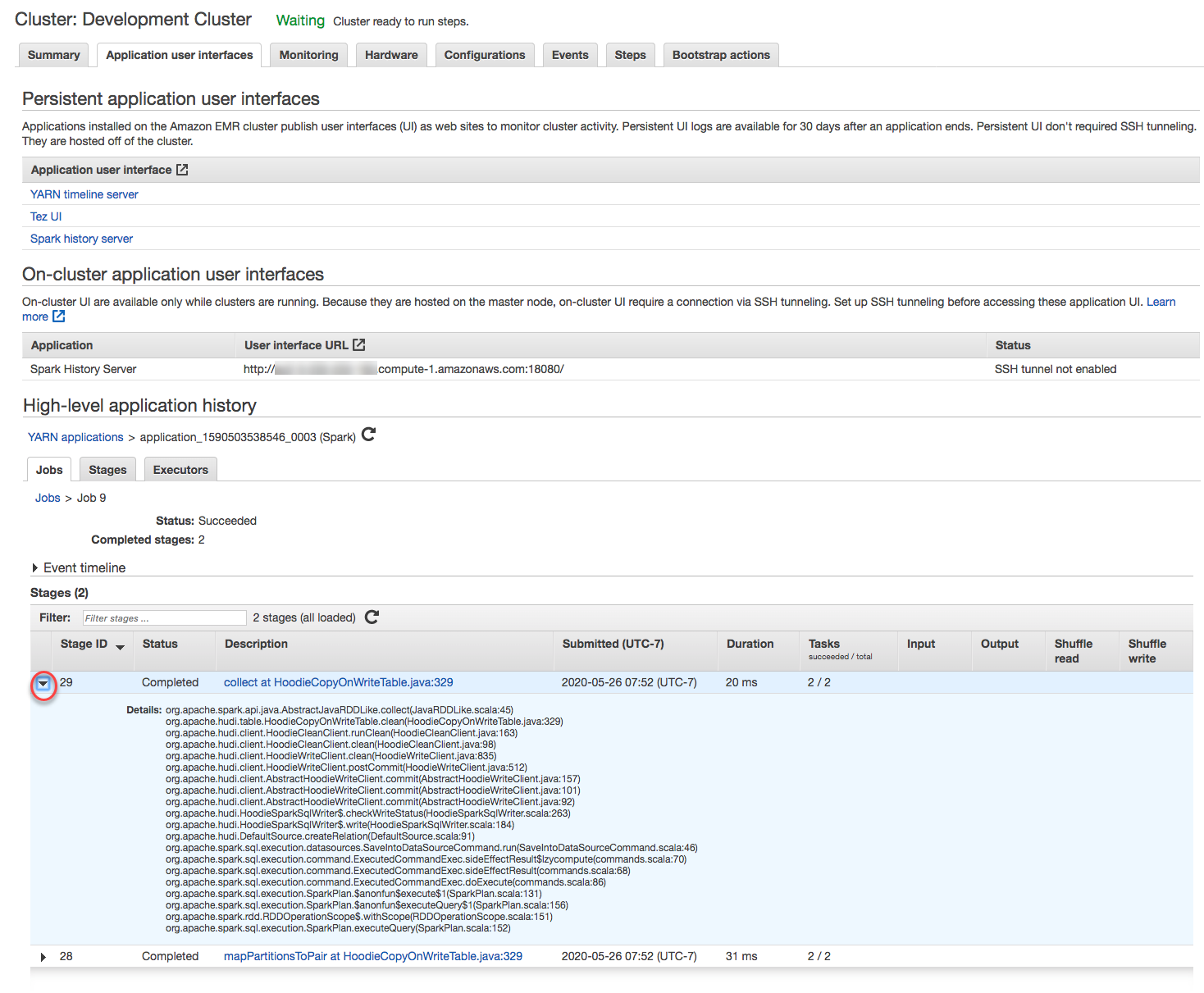
Sur la page des détails de l'étape, vous pouvez consulter les indicateurs clés des tâches de l'étape et des exécuteurs. Vous pouvez également consulter les journaux des tâches et des exécuteurs à l'aide des liens Afficher les journaux.